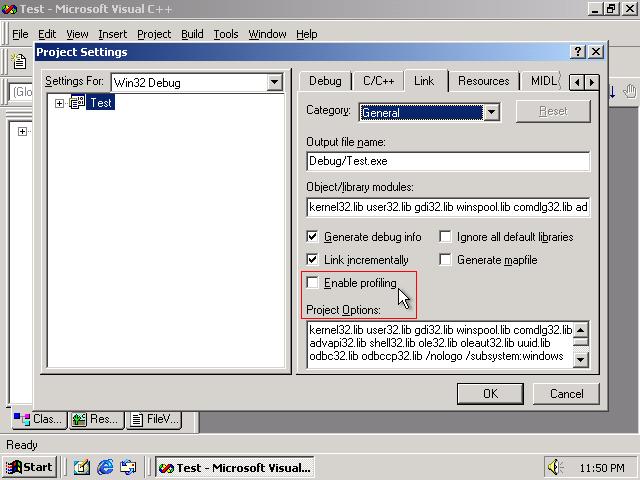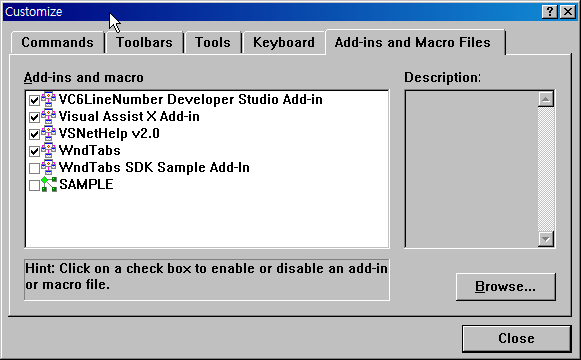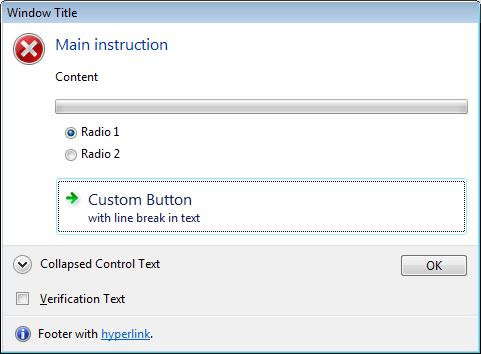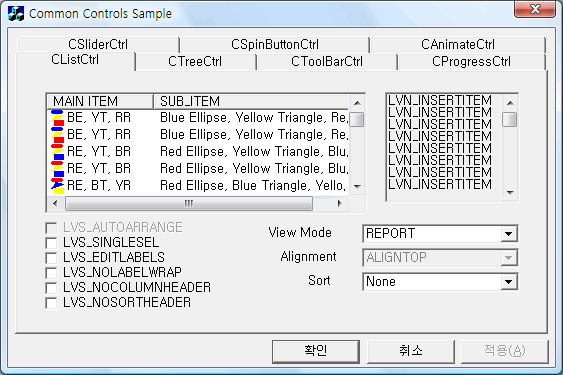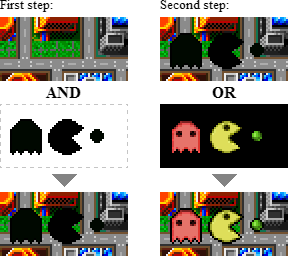본인은 윈도우 플랫폼용 한글 입력기의 개발자이다. 그런데 진짜 옛날 도스 시절, 텍스트 모드가 따로 있던 시절에 한글 입출력 바이오스 같은 건 어떻게 구현했는지가 무진장 궁금해질 때가 있다.
출력은 그렇다 치더라도 입력은 어떻게 구현했을까? 게다가 한글도 모자라서 한자 입력은?
그리고 한글 정도면 양반이지 도스 시절에 일본은 사정이 어땠을까? 한자 변환까지 포함한 일본어 입력이 가능했을까? -_-;;
IBM 호환 PC는 그렇게 그래픽에 최적화돼 있지도 않던 놈이었고.. 영어 아스키 코드밖에 모르는 이런 기계에다가 없는 문자를 찍기 위해서는 막대한 양의 오버헤드가 필요했다.
요즘은 잘 알다시피 사운드 카드, 랜 카드 따위는 마더보드에 통합되어 버린 지가 오래이고 GPU, PPU 같은 거나 별도로 부착하는 CPU 애드온이다. (그리고 이마저도 요즘은 본격 통합 기세-_-)
허나 한 25~30년 전에는 한글 카드라는 별도의 하드웨어가 있을 정도였다. '한글 도깨비'. 그때는 그만큼 컴퓨터의 성능이 열악했다.
한글 입출력 바이오스를 만들려면, 일단 바이오스의 글꼴을 다른 걸로 대체할 수 있을 정도로 하드웨어에 정통해야 했고 메모리 사용량이든 계산량이든 극도의 최적화 작업이 필수였다. 한글 모드에서는 텍스트의 스크롤 속도가 한 2, 30% 정도 감소하는 효과가 있었기 때문. -_-;; 더구나 기본 메모리 640KB는 그야말로 1K라도 아껴야 하는 귀중한 영역이기 때문에, 한자 글꼴 같은 건 XMS/EMS 같은 확장 메모리에다 저장하는 테크닉도 필수였다.
VGA의 기본 텍스트 모드는 잘 알다시피 가로 80글자, 세로 25글자이다. 그런데 아주 신기하게도 한 글자의 크기는 너무나 컴퓨터스럽게 잘 떨어지는 8*16이 아니라, 9*16이다. 그리고 화면 해상도는 640*400도, 640*480도 아니요 720*400이다. 정작 mode 12H 같은 그래픽 모드 중에는 640을 넘는 해상도가 없던 시절이었는데 왜 텍스트 모드만 한 글자의 폭이 8이 아닌 9였는지는 모르겠다.
한글 바이오스들은 16*16 크기의 한글· 한자 글꼴을 사용했으며 640*400 해상도의 텍스트 모드에서 동작했다.
그뿐만이 아니다. 그때 VGA 텍스트 모드에는 화면 전체의 테두리 색이라는 게 있었다! 베이직에서 COLOR문은 보통 글자색과 배경색을 의미하는 A,B만이 쓰이는데, 셋째 인자도 있어서 이걸 지정하면 화면의 테두리에도 색깔을 줄 수 있었다. 이런 기능을 누가 썼고 왜 만들었는지는 모르겠지만...
이건 DosBOX나 VMware 같은 에뮬레이터들도 지원 안 하고 있는 기능이다.
그 테두리가 차지하는 픽셀 수는 얼마나 됐을까? 이것까지 감안한 화면 해상도는 얼마였을지를 생각하면 옛날에 비디오와 관련된 하드웨어 제어는 심오함 그 자체였겠다는 생각이 든다.
텍스트 모드의 바이오스 글꼴을 다루는 테크닉을 구사한 프로그램은 흔치 않았다. 도스용 노턴 유틸리티(Norton Utility)는 이걸 환상적으로 조작해서 텍스트 모드에서 준 GUI 수준의 비주얼을 만들고 심지어 그래픽 모양의 마우스 포인터까지 구현하는 용자짓을 했다. 그리고 Screen Thief라는 캡처 프로그램은 당시로서는 흔치 않게 텍스트 모드를 색깔과 바이오스 글꼴까지 감안한 실제 그래픽 화면 픽셀 그대로 캡처하는 기능이 있었다.
뭐, 한글 바이오스가 구동된 상태에서 노턴 유틸리티 같은 프로그램을 GUI 모드로 동시에 실행했다간 '영 좋지 않은 곳에 하드웨어 접근이 일어나서' 대략 불상사가 발생했겠지만 말이다. "내 컴이 다운이라니!!"
그때는 마우스의 존재 여부를 알아오는 테크닉만큼이나 한글 바이오스의 존재 여부를 알아오는 테크닉도 있었고
이는 텍스트 모드에서 실행되는 프로그램이 선문자를 깨지지 않고 맞게 출력하기 위해서 필수였다. 도스용 V3이나 MDIR 같은 프로그램들 말이다.
그러고 보니 한글 모드에서는 아스키 번호 1~31번 제어 문자도 원래 얼굴 모양 등 각종 도형이던 게, 1바이트 선문자로 바뀌었던 것 같다.
당연한 말이지만, 한글 바이오스는 바이오스의 글자 크기가 8*16이기만 하면, 텍스트가 아닌 그래픽 모드에서도 물론 동작했다.
하지만 그래픽 모드에서까지 텍스트를 찍는 프로그램은 전혀에 가깝게 없을 테니 이건 그리 의미는 없는 기능이었다.
그래픽 모드에서 동작하던 프로그램이 crash가 발생하는 바람에 그 상태 그대로 도스로 빠져나가서 도스 프롬프트가 찍힌 게 아닌 이상 말이다.
텍스트 모드에서는 cursor가 아주 빠르게 깜빡거렸지만 그래픽 모드에서는 cursor가 깜빡이지 않는다는 중요한 차이가 있었다.
그럼, 말이 나온 김에 옛날에 접했던 도스용 한글 바이오스들을 추억 차원에서 몇 개 예나 좀 들어 보자.
1. 본인이 난생 처음으로 접했던 IBM 호환 PC는 대우 전자에 개발한 286 AT였는데, config.sys의 DEVICE 문을 통해 구동하는 자체(대우에서) 개발 소프트웨어 기반 한글 바이오스가 들어있었다. 즉, 일단 load된 후엔 메모리에서 제거하는 방법이 없어서 불편했다. (그 당시 sys 파일은 com 실행 파일과 기술적으로 비슷한 구조가 아니었겠나 싶다.)
Alt+한영을 누르면 한글 바이오스 메뉴가 떠서 영문 전용/조합형/완성형 같은 모드를 바꿀 수 있었고, Alt+한자를 누르면 일시적으로 영문 전용 모드로 전환할 수 있었다.
대우 전자에서 개발한 만큼, 조합형과 완성형뿐만이 아니라 당시 악명 높던 DH 완성형도 지원했는데, 얘는 알파벳 소문자+대문자를 묶어서 한글을 표현하는 경우도 있었던 걸로 기억한다. 물론 한글 코드의 표준화가 일단락되면서 깔끔하게 묻혀서 역사 속으로 사라졌지만.
텍스트 + 한글 모드일 때는 화면의 맨 아래에 자그마하게 현재 한글/영문 모드인지, 완성형인지 조합형인지 같은 상태가 파란 배경의 줄에다 떴다. (그래픽 모드일 때는 그런 거 없음) 텍스트 모드에서 그런 걸 어떻게 구현했는지 지금 생각하면 정말 신기하기 그지없다.
물론 아까 말했던 VGA 테두리도 그보다 더 아래에 표시되었다.
한글을 입력하다가 bksp를 누르면 그냥 바이트 단위로 지워졌다. 즉, '한'을 입력하다가 bksp를 누르면 '하'가 되는 게 아니라 그대로 조합이 끝나면서 KS 완성형 기준 '한'을 구성하는 %C7%D1 중 %C7만 남아서 깨진 문자가 보였다.
우연히 한글 초성만 입력해 놓고 한자 키를 누르니까 지금까지 듣도 보도 못한 온갖 특수문자들이 펼쳐져서 이것도 신비로움 그 자체였다.
2. 한글 MS-DOS를 판매한 MS도 응당 자체 한글 바이오스를 갖추고 있었다.
그런데 지금까지 생각해도 참 대단한 건, MS에서 만든 한글 제품은 텍스트 모드에서도 깨진 문자를 보여주는 법이 없었다.
조합 중인 문자든 조합이 끝난 문자든, 한글은 알아서 자동으로 2바이트씩 한꺼번에 지워졌다. 조합 중인 글자를 조합의 역순으로 차곡차곡 '한' -> '하' 식으로 지워 주기에는 도스 환경이 너무 열악했고, MS가 개발한 한글 바이오스는 그냥 한글을 한꺼번에 지웠다.
GWBASIC, QBASIC 같은 프로그램은 한글판이 따로 있었는데, 한글 바이오스를 구동하지 않고 한글판 프로그램을 실행하면 글자만 깨지는 게 아니라 그대로 컴퓨터가 다운됐었다!
그러나 텍스트 모드에서 GUI를 구현한 한글판 프로그램들을 잘 살펴보면, 메뉴 같은 게 배경에 있는 한글의 2바이트를 반으로 가르게 될 경우 나머지 1바이트도 알아서 지워서 표시해 줬다. 어떤 경우에도 깨진 한글의 잔해 바이트가 표시되는 일이 없었다.
아마 한글 바이오스뿐만이 아니라 응용 프로그램 차원에서 무슨 특수한 처리를 한 것 같긴 한데, 그 대신 당시 MS에서 만든 한글판 프로그램들은 한글 바이오스가 없으면 동작하지 않고, 속도도 느리고 이래저래 파워 사용자들에게서 욕 많이 먹었다. 특히 QuickBasic 한글판은 라이브러리 파일이 영문판과 호환되지 않는 등 최악의 제품이었다.
<날개셋> 한글 입력기는 현재 '마소바탕'이라고 하여 MS 한글 바이오스가 내장한 조합형 글꼴을 그대로 지원하고 있다. 조합 구조가 전통적인 8*4*4벌 도깨비 글꼴과는 다른데 이런 것까지 복원해 냈다.
3. 끝으로 태백한글이라는 프로그램이 있었다. 1994~95년까지 32비트 코드로까지 비교적 오래 개발되었고, 도깨비 글꼴을 그대로 지원한다는 점이 무척 좋았다. 얘는 아마 조합 중인 한글을 음소 단위로 지우는 기능이 있었지 싶다.
도스도 모자라서 영문 윈도우 3.x에서 한글을 구현해 냈다는 한메한글 같은 프로그램은 운영체제의 무슨 계층에서 훅킹을 해서 도대체 어떻게 만든 걸까? 파워 사용자 중에는 영문 윈도우+한메한글이 오히려 한글 윈도우보다 더 안정적이고 좋았다는 말을 할 정도였으니 말이다.
32비트 시대가 도래하기 전에 한글 IME는 DLL이 아닌 EXE이긴 했는데, 그때는 구체적으로 어떤 메카니즘을 썼는지 잘 모르겠다. 물론 그 시절에는 한 프로세스가 시스템 전체에 어떤 영향을 끼치기가 지금보다 훨씬 더 쉬웠을 테니까 그 원리가 그렇게 복잡하고 어려운 건 없었을 것이다.
이것저것 잡설이 길어졌는데, 추억에 공감하시는 분이 있다면 용자.
한글 윈도우 3.1은 실행 전에 언제나 아래와 같은 경고문이 떴었다.
보다시피 MS는 분명히 Hangeul이라는 명칭을 썼었다. 허나 지금 대세는 Hangul이 압도적으로 굳어져 버린 듯. <날개셋> 한글 입력기도 6.0부터는 표기를 Hangul로 바꿨다.
Warning: For correct execution of DOS Box in Hangeul Windows 3.1,
You should use Hangeul Windows 3.1 standard HBIOS.
Warning: Your DOS is not compatible with Hangeul MS-DOS. You may have
some problems when you use Hangeul Windows 3.1.
Press any key to continue...
Posted by 사무엘